La modification de cette commande entraînera le rechargement de la page.
Guide d’utilisation de l’Apple TV
- Bienvenue
- Nouveautés de tvOS 18
-
-
- Diffuser du contenu audio et vidéo sur l’Apple TV
- Utiliser des haut-parleurs compatibles AirPlay avec l’Apple TV
- Utiliser des AirPods ou des écouteurs Beats avec l’Apple TV
- Connecter des appareils Bluetooth
- Utiliser son iPhone, iPad ou Apple Watch en tant que télécommande
- Utiliser son iPhone ou iPad en tant que clavier
- Utiliser son iPhone ou iPad en tant que caméra web
- Utiliser Siri sur d’autres appareils pour contrôler l’Apple TV
-
-
- App TV en un coup d’œil
- Parcourir le contenu de l’app Apple TV
- S’abonner à Apple TV+, au MLS Season Pass ou à une chaîne
- Commencer à regarder du contenu sur l’écran Accueil
- Contrôler la lecture d’une vidéo
- Rechercher dans l’app Apple TV
- Regarder des créations Apple TV+ Originals
- Regarder MLS
- Regarder des sports
- Acheter ou louer des films et des séries TV
- Afficher les films et séries TV de la bibliothèque
- Gérer les recommandations
- Ajuster les réglages de l’app TV
-
- L’app Musique en un coup d’œil
- S’abonner à Apple Music
- Commencer à écouter du contenu sur l’écran Accueil
- Contrôler la lecture musicale
- Rechercher des morceaux, des artistes et des albums
- Découvrir de la nouvelle musique
- Utiliser Apple Music Sing
- Écouter de la musique à plusieurs avec SharePlay
- Écouter des stations de radio
- Regarder des clips vidéo
- Parcourir la musique dans sa bibliothèque
- Voir ce que des amis écoutent
- Gérer les recommandations
- Ajuster les réglages de l’app Musique
-
- L’app Forme en un coup d’œil
- Connecter l’Apple Watch ou l’iPhone
- S’abonner à Apple Fitness+
- Commencer à faire du sport sur l’écran « Pour vous »
- Afficher les détails des exercices et contrôler leur lecture
- Parcourir ou rechercher des exercices
- Enregistrer des exercices pour plus tard
- Combiner des exercices au sein de files d’attente
- Consulter et gérer un programme personnalisé
- S’entraîner à plusieurs avec SharePlay
- App Store
- Rechercher
-
-
- Ajuster les réglages de la télécommande
- Libérer de l’espace de stockage
- Modifier les réglages du réseau Wi-Fi
- Modifier les réglages d’authentification par signature unique
- Ajuster les réglages d’utilisateurs spécifiques
- Ajuster les réglages d’apps spécifiques
- Ajuster les réglages pour AirPlay et HomeKit
- Ajuster les réglages de Siri
- Modifier les réglages de confidentialité
-
- Informations importantes concernant la sécurité
- Informations importantes concernant la manipulation
- Site d’assistance de l’Apple TV
- Déclaration de conformité de la FCC
- Déclaration de conformité avec la réglementation d’ISDE Canada
- Informations concernant l’élimination et le recyclage
- Apple et l’environnement
- Copyright
Basculer entre les apps sur l’Apple TV
Vous pouvez passer rapidement d’une app à une autre sur l’Apple TV sans avoir à repasser par l’écran d’accueil. Le basculement entre différentes apps sur l’Apple TV fonctionne pratiquement de la même manière que sur l’iPhone ou l’iPad.
Sur la télécommande, appuyez deux fois rapidement sur
 .
. Des fenêtres représentant chacune des apps ouvertes s’affichent en rang sur l’écran.
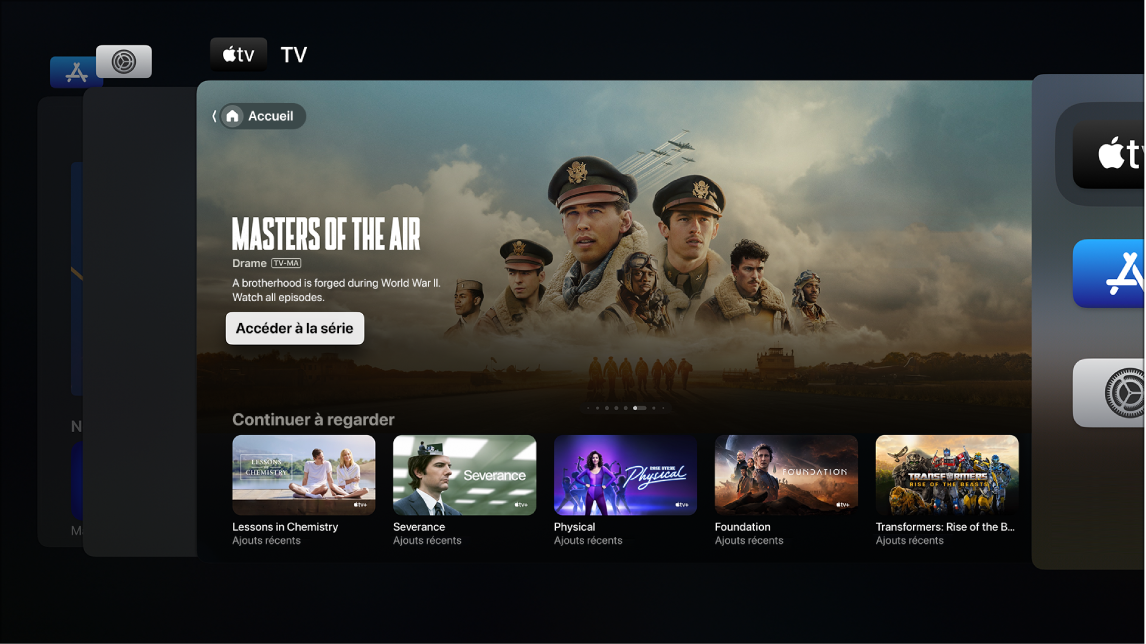
Diffuser Masters of the Air dans l’app Apple TV avec un abonnement Naviguez vers une autre app, puis sélectionnez celle vers laquelle vous souhaitez basculer.
Pour quitter la présentation de sélection d’app sans changer d’app, appuyez sur
 ou
ou 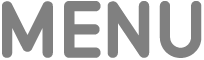 sur votre télécommande.
sur votre télécommande.
Merci pour votre commentaire.